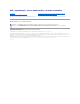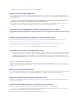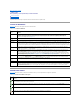Dell™ OpenManage™ Server Update Utility 1.
Retour à la page du sommaire Problèmes connus et questions les plus fréquentes Dell™ OpenManage™ Server Update Utility 1.9 Guide d'utilisation Incidents recensés Questions les plus fréquentes Incidents recensés Les quelques incidents recensés décrits ci-dessous concernent Dell™ OpenManage™ Server Update Utility (SUU).
ou plusieurs cartes n'ont pas pu se mettre à jour lors de la mise à jour initiale du SUU. Mise à jour du micrologiciel PERC 3/Di SUU peut ne pas réussir à mettre à jour le micrologiciel Adaptec PERC vers la version 2.7 ou 2.8 dans certains cas. Il peut s'avérer impossible de flasher certains contrôleurs ROMB vers la version 2.8 du micrologiciel en utilisant des DUP. Si ce problème surgit, vous devrez reflasher le micrologiciel ROMB avec une disquette de démarrage.
Exécution du prologiciel DUP RAC Si vous lancer le SUU lorsque le prologiciel DUP (RAC 4/P ou RAC 4/i) du Remote Access Controller (RAC) tourne, l'exécution du prologiciel DUP risque d'échouer. Pour résoudre ce problème, exécutez le SUU uniquement au terme de l'exécution du prologiciel DUP du RAC. Questions les plus fréquentes La foire aux questions suivante concerne SUU. Pourquoi la boîte de dialogue contextuelle « Aucun disque dans le lecteur. Veuillez insérer un disque dans le lecteur.
Pour les systèmes dotés d'une puce TPM (module de plate-forme sécurisée) compatible TCG 1.2, les mises à jour du BIOS à l'aide de SUU et des progiciels DUP échouent si toutes les affirmations suivantes se vérifient : l l La fonction Microsoft Windows BitLocker Drive Encryption est activée. La fonction de module de plate-forme sécurisée est définie (via le BIOS) sur MARCHE avec mesure de pré-démarrage.
Retour à la page du sommaire Glossaire Dell™ OpenManage™ Server Update Utility 1.9 Guide d'utilisation Termes et définitions Glossaire des icônes Ce glossaire décrit la terminologie et répertorie les icônes utilisées dans Server Update Utility. Termes et définitions Tableau A-1 répertorie les descriptions des termes utilisés dans SUU. Tableau A-1.
Cette icône indique l'un ou tous les scénarios suivants : l l La mise à jour n'est pas prise en charge sur ce système. SUU mettra fin à la session actuelle et vous devrez peut-être le redémarrer pour continuer. Une erreur liée à une dépendance matérielle s'est produite. Un progiciel a présenté une défaillance après une opération de mise à jour. Un échec lié à la configuration matérielle ou logicielle requise.
Retour à la page du sommaire Intégration de Server Update Utility avec Dell OpenManage IT Assistant Dell™ OpenManage™ Server Update Utility 1.9 Guide d'utilisation Utilisation de la fonctionnalité des mises à jour logicielles Dell™ OpenManage™ IT Assistant vous permet de charger des progiciels Dell Update Package individuels ou des lots système complets dans la logithèque centrale. IT Assistant compare ensuite les progiciels aux versions du logiciel en cours d'exécution sur vos systèmes d'entreprise.
Retour à la page du sommaire Intégration de Server Update Utility avec Dell Management Console Dell™ OpenManage™ Server Update Utility 1.
6. Dans la section Mise en route, cliquez sur Télécharger le catalogue d'inventaire. La page Importer Dell Inventory Collector s'affiche. Inventory Collector sert à recueillir les informations concernant le matériel tel que le BIOS, les micrologiciels et les versions de pilote des composants installés sur vos systèmes gérés. Vous devez télécharger les fichiers .cab qui contiennent l'outil inventory collector sur le site web SolutionSam. a. Sélectionnez l'option URL Web. b.
Retour à la page du sommaire Présentation Dell™ OpenManage™ Server Update Utility 1.9 Guide d'utilisation Nouveautés de cette version Systèmes d'exploitation pris en charge IUG et CLI Autres documents utiles Dell™ OpenManage™ Server Update Utility (SUU) est une application qui identifie et applique des mises à jour à votre système. Vous pouvez utiliser SUU pour mettre à jour votre système Dell ou pour afficher les mises à jour disponibles pour n'importe quel système pris en charge par SUU.
l Red Hat Enterprise Linux 4.7 server (x86_64) Systèmes d'exploitation de virtualisation l VMware® ESX Version 4.0 l VMware ESX Version 3.5, mise à jour 4 l Microsoft Hyper-V® Server Pour des informations détaillées sur les divers systèmes Dell et systèmes d'exploitation sur lesquels SUU est pris en charge, consultez Dell Systems Software Support Matrix. Ce guide est disponible sur le site Web de Support de Dell à l'adresse support.dell.
Retour à la page du sommaire
Retour à la page du sommaire Dell™ OpenManage™ Server Update Utility 1.9 Guide d'utilisation REMARQUE : Une REMARQUE indique des informations importantes qui peuvent vous aider à mieux utiliser votre ordinateur. PRECAUTION : Une PRÉCAUTION indique un risque de dommage matériel ou de perte de données en cas de non-respect des instructions. Les informations contenues dans ce document sont sujettes à modification sans préavis. © 2009 Dell Inc. Tous droits réservés.
Retour à la page du sommaire Prise en charge du module de plate-forme sécurisée (TPM) et de BitLocker Dell™ OpenManage™ Server Update Utility 1.9 Guide d'utilisation Un module TPM est un microcontrôleur sécurisé doté de fonctions cryptographiques conçues pour fournir des fonctionnalités de sécurité d e base, notamment les clés de cryptage. Il est installé sur la carte mère de votre système et communique avec le reste du système via un bus matériel.
Retour à la page du sommaire Utilisation de l'interface de ligne de commande Dell™ OpenManage™ Server Update Utility 1.
REMARQUE : Cette syntaxe est disponible uniquement sur les systèmes Linux. -s | -stoponfail Arrête la mise à jour en cas d'échec au cours de la mise à jour du premier composant. -iprog|inventoryprogress Affiche la progression (en pourcentage) de la comparaison entre les composants de votre système et ceux de la logithèque. Modification de l'emplacement par défaut des journaux L'emplacement par défaut des journaux d'événements de SUU sous Windows est <%systemdrive%>:\dell\suu.
Si la même version ou une version supérieure du pilote OpenIPMI est installée sur votre système, l'exécution de la commande -installIPMI n'affecte pas le pilote actuellement installé. Visualisation de la progression de la mise à jour Pour visualiser la progression de votre mise à jour, ouvrez un autre environnement de commande et tapez suu -p. Un rapport de progression similaire au rapport suivant apparaît : ======update progress====== Package name : RAC_FRMW_WIN_R104824.
Retour à la page du sommaire Utilisation de l'interface utilisateur graphique Dell™ OpenManage™ Server Update Utility 1.
Figure 2-2. Composant Dell OpenManage désactivé Échec du contrôle de la configuration matérielle requise Si la liste des composants ayant échoué au contrôle de la configuration requise comprend des composants matériels, SUU affiche un message, comme illustré dans Figure 2-3. Figure 2-3.
Le CD Prerequisites est ainsi créé. 12. Utilisez le CD Prerequisites pour amener votre système à répondre aux niveaux de configuration requise. REMARQUE : Définissez l'ordre de démarrage dans le BIOS de votre système afin que le lecteur de CD soit placé devant le disque dur du système. 13. Démarrez le système qui échoue à remplir la configuration requise avec le CD Prerequisites. REMARQUE : Un redémarrage supplémentaire sera peut-être nécessaire pour terminer la mise à jour de la configuration requise.
Poursuite de la mise à niveau, de la rétrogradation ou de la mise à jour Sélectionnez les progiciels que vous voulez mettre à niveau. Vous pouvez également rétrograder les versions plus récentes des composants de votre système vers la version de composant correspondante figurant sur le DVD Dell Server Updates. Pour plus d'informations sur la rétrogradation des composants, voir « Rétrogradation des composants ».
peuvent s'appliquer ou non à votre environnement. Inapplicable Cette mise à jour ne s'applique pas à votre système. La version de composant sur votre système est identique à la version de logithèque et de ce fait, aucune mise à jour n'est nécessaire. Pour chaque composant de votre système ayant la même version que celle dans la logithèque de SUU, SUU affiche une icône avec une coche verte .
3. Cliquez sur Oui pour continuer ou sur Non pour annuler. Lors de la mise à niveau des composants, SUU affiche un rapport de mise à jour, comme illustré dans Figure 2-10. Figure 2-10. Progression de la mise à niveau 4. Lorsque la mise à niveau est terminée, SUU affiche la boîte de dialogue Mise à jour terminée. Cliquez sur OK pour terminer la mise à niveau. La condition de la mise à niveau est indiquée dans le rapport de comparaison.
2. Cliquez sur le bouton Rétrograder pour lancer la rétrogradation. Une boîte de dialogue Confirmer la mise à jour apparaît pour demander confirmation de la rétrogradation des composants répertoriés. 3. Cliquez sur Oui pour continuer ou sur Non pour annuler. Lors de la rétrogradation des composants, SUU affiche un rapport de progression. 4. Lorsque la rétrogradation est terminée, SUU affiche la boîte de dialogue Mise à jour terminée. Cliquez sur OK pour terminer la rétrogradation.
Tous les composants qui peuvent être mis à jour sont sélectionnés dans le rapport de comparaison. REMARQUE : Vous ne pouvez pas désélectionner les composants individuels lorsque vous sélectionnez la case à cocher Activer la mise à jour des jeux du système. 2. Cliquez sur le bouton Mettre à jour. SUU affiche la boîte de dialogue Confirmer la mise à jour qui affiche une liste des composants à mettre à jour. 3. Cliquez sur Oui pour passer à la mise à jour ou sur Non pour annuler la mise à jour.
Mise à niveau de Dell Unified Server Configurator À partir de la version SUU 1.9, vous pouvez mettre à niveau Dell Unified Server Configurator à partir d'une version antérieure installée vers une version plus récente. La procédure de mise à niveau de Dell Unified Server Configurator est la même que la procédure de mise à niveau des composants matériels. Pour mettre à niveau Dell Unified Server Configurator : 1. Sélectionnez le composant Dell Unified Server Configurator. 2.
REMARQUE : La case à cocher Arrêter après des échecs de mise à jour est activée uniquement si vous avez sélectionné plusieurs composants pour une mise à jour. 3. Cliquez sur Mettre à niveau. SUU démarre la mise à niveau des composants sélectionnés pour une mise à niveau. Si SUU rencontre un échec pendant la mise à jour du premier composant, SUU ne continue pas la mise à jour des autres composants.
Le SUU a mis à jour/arrêté les mises à jour des composants selon si vous avez ou non sélectionné la case à cocher Arrêter après des échecs de mise à jour. Messages concernant la mise à niveau/rétrogradation/mise à jour Lorsque l'opération de mise à niveau/rétrogradation/mise à jour se termine, un message peut apparaître pour vous inviter à redémarrer le système afin de terminer le processus de mise à niveau/rétrogradation/mise à jour.
Vous pouvez également visualiser les détails d'un lot. Pour visualiser les détails au niveau d'un lot, sélectionnez un lot dans l'arborescence des logithèques dans le volet gauche de l'IUG de SUU. SUU affiche les informations sur le lot sélectionné dans la section Résumé du système et les progiciels spécifiques à ce lot dans le tableau des logithèques, comme illustré dans Figure 2-21. Les progiciels matériels sont indiqués par l'icône et les progiciels logiciels par l'icône .
Navigation dans la logithèque Pour naviguer dans la logithèque : 1. Double-cliquez sur l'icône Logithèque dans la partie gauche de l'interface de l'application. 2. Sélectionnez votre système d'exploitation. L'icône Windows ou Linux s'affiche, selon votre système d'exploitation. Une liste des systèmes pris en charge apparaît. 3. Cliquez sur un nom de système pour visualiser la liste de toutes les mises à jour disponibles pour ce système.